本文主要介绍如何在云迁移的迁移计划中完成云服务器的批量迁移。
前置条件
支持范围
目前云迁移支持的源端主机操作系统包括但不限于以下操作系统:
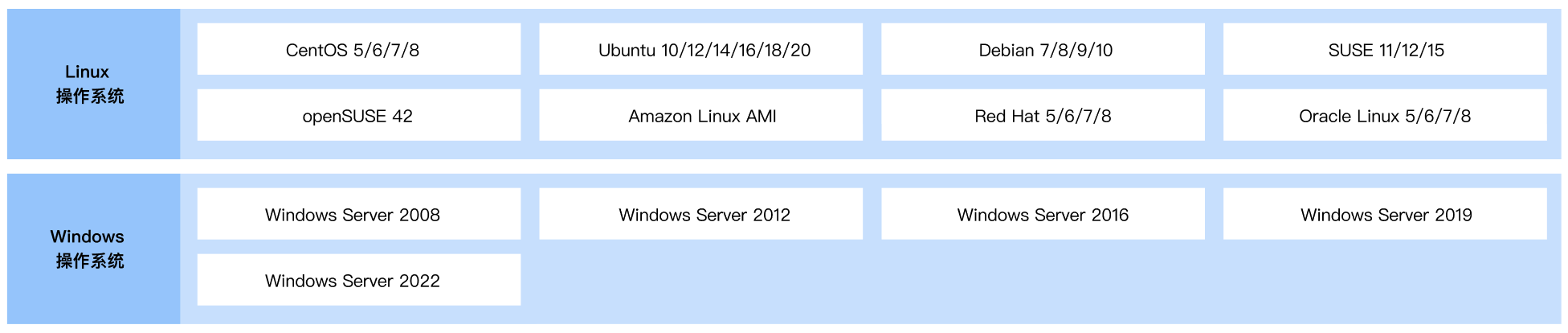
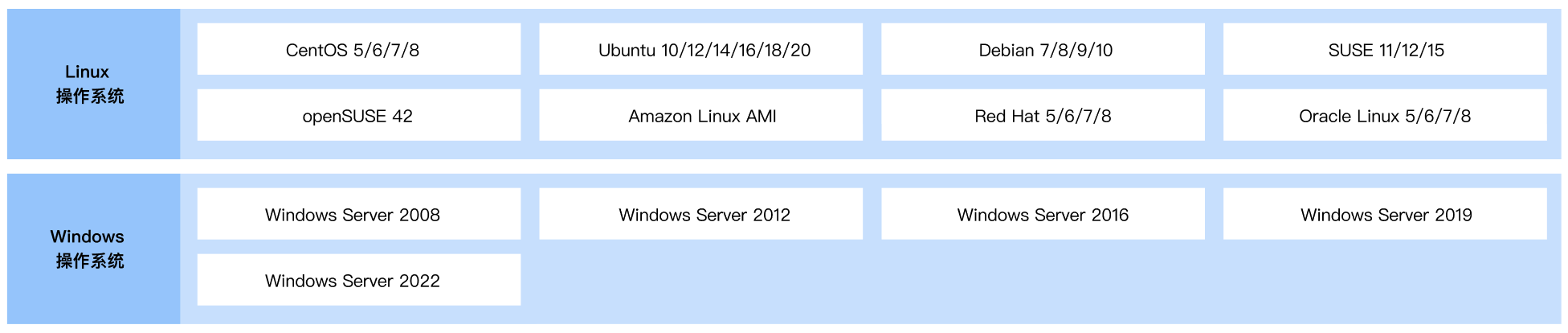
操作指引
第一步:选择迁移模式
注意:
各厂商支持的迁移模式如下:


完成迁移环境构建后,您可以通过如下指引,选择合适的迁移模式:
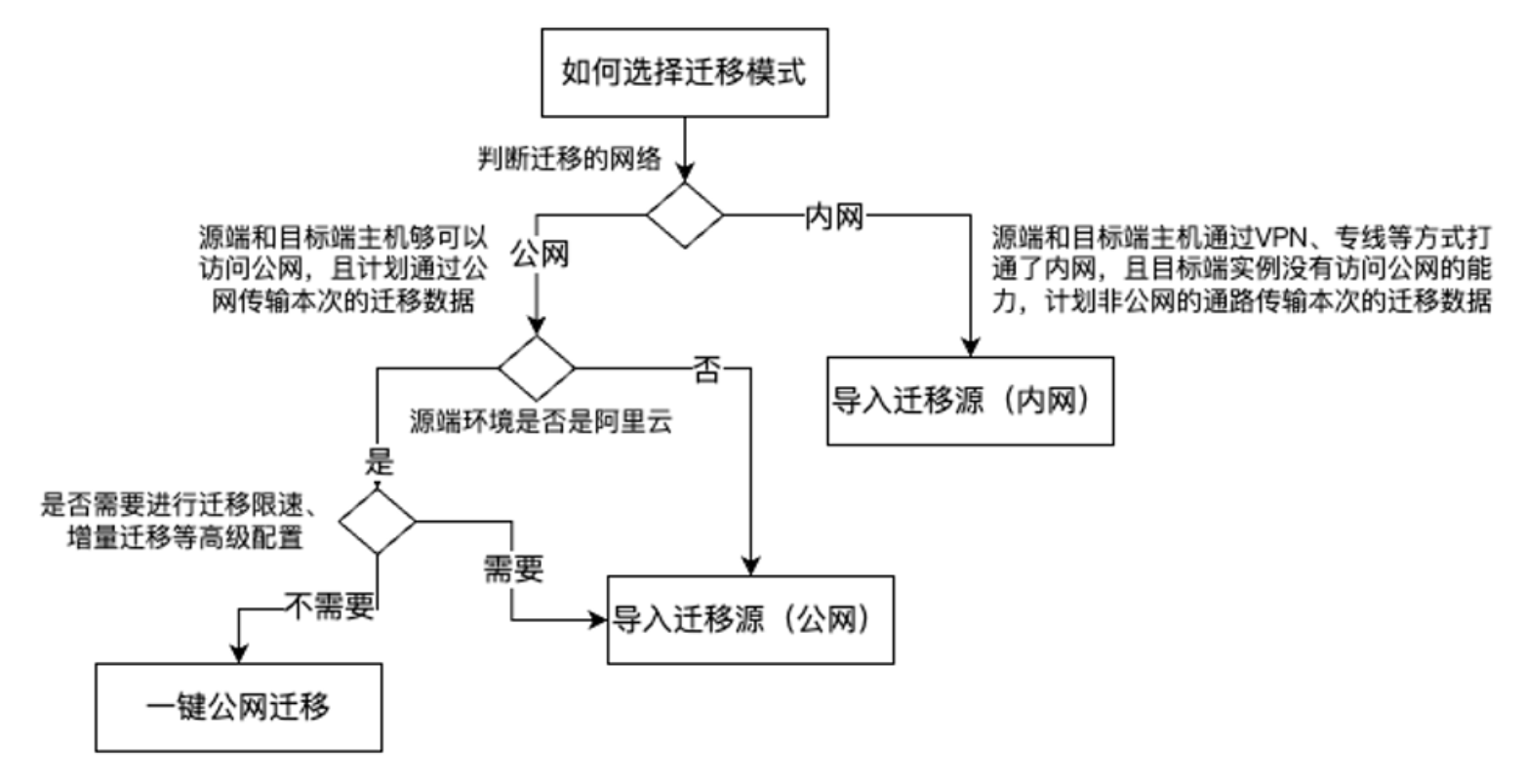
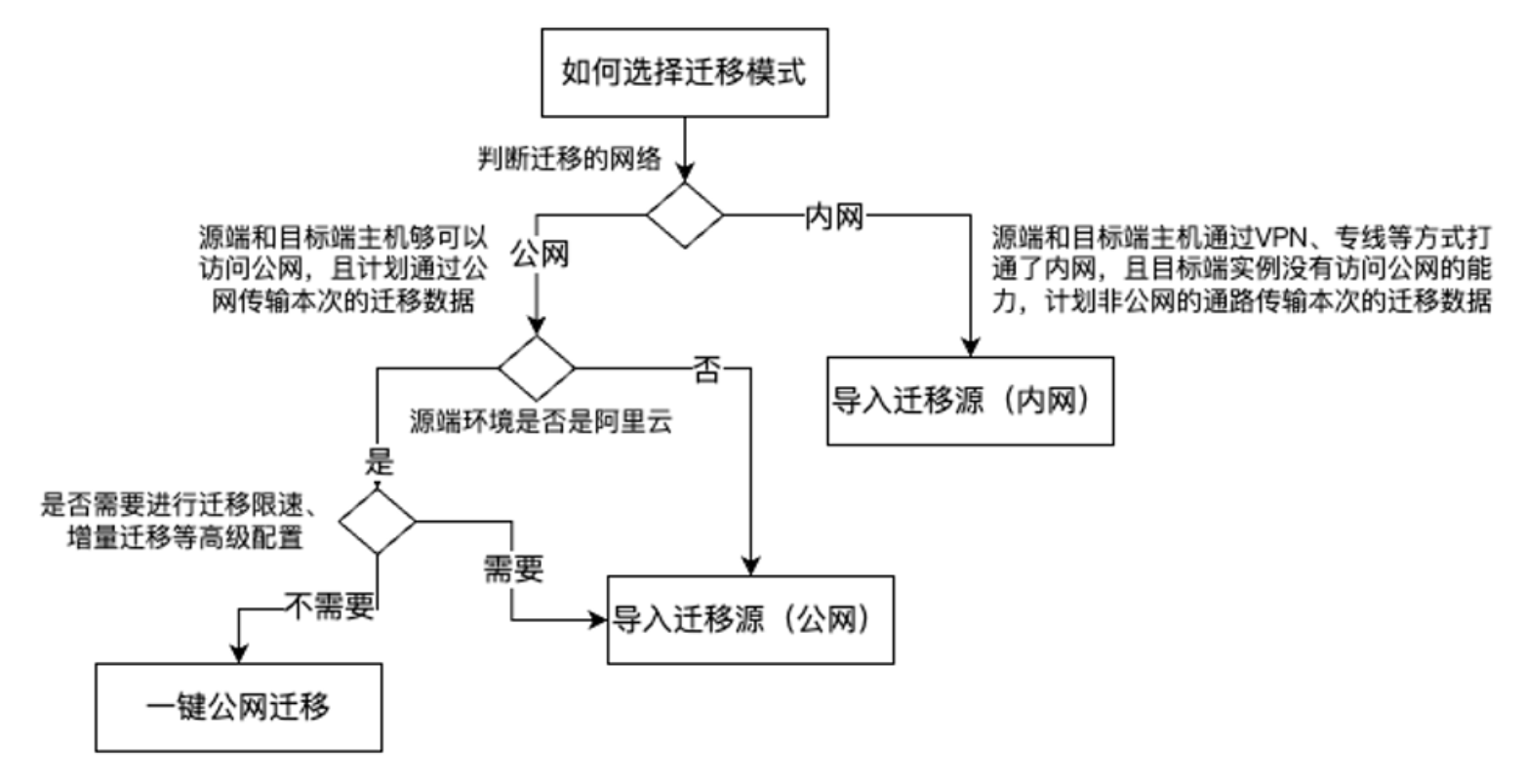
第二步:发起迁移
一键公网迁移
适用场景:服务器源端环境为阿里云,迁移源端实例及腾讯云迁移目标端实例均有访问公网能力,无限流、增量迁移等需求,计划通过公网进行迁移数据传输。
前置准备
1. 建议您对源端主机进行备份,可以选择源服务器快照功能等方式备份数据。
2. 如果是 Windows 迁移, 源端主机需要安装腾讯云 Virtio 驱动,未安装直接迁移可能会导致迁移后无法正常开机, 请从下载 驱动,并在机器上安装。
3. 公网迁移,请检查目标端(腾讯云)主机安全组,至少需要放开: 80、443、3389 端口,否则会导致迁移失败。
开始迁移
在数据迁移步骤中,检查需要迁移的实例迁移模式是否为一键公网迁移,如果不是,需要选中需要迁移的资源,点击调整选中项迁移模式调整为一键公网迁移。
注意:
一键公网迁移暂不支持进行迁移限速、增量等迁移高级配置,如果您需要进行高级配置,请选择导入迁移源(公网)或入迁移源(内网)模式。
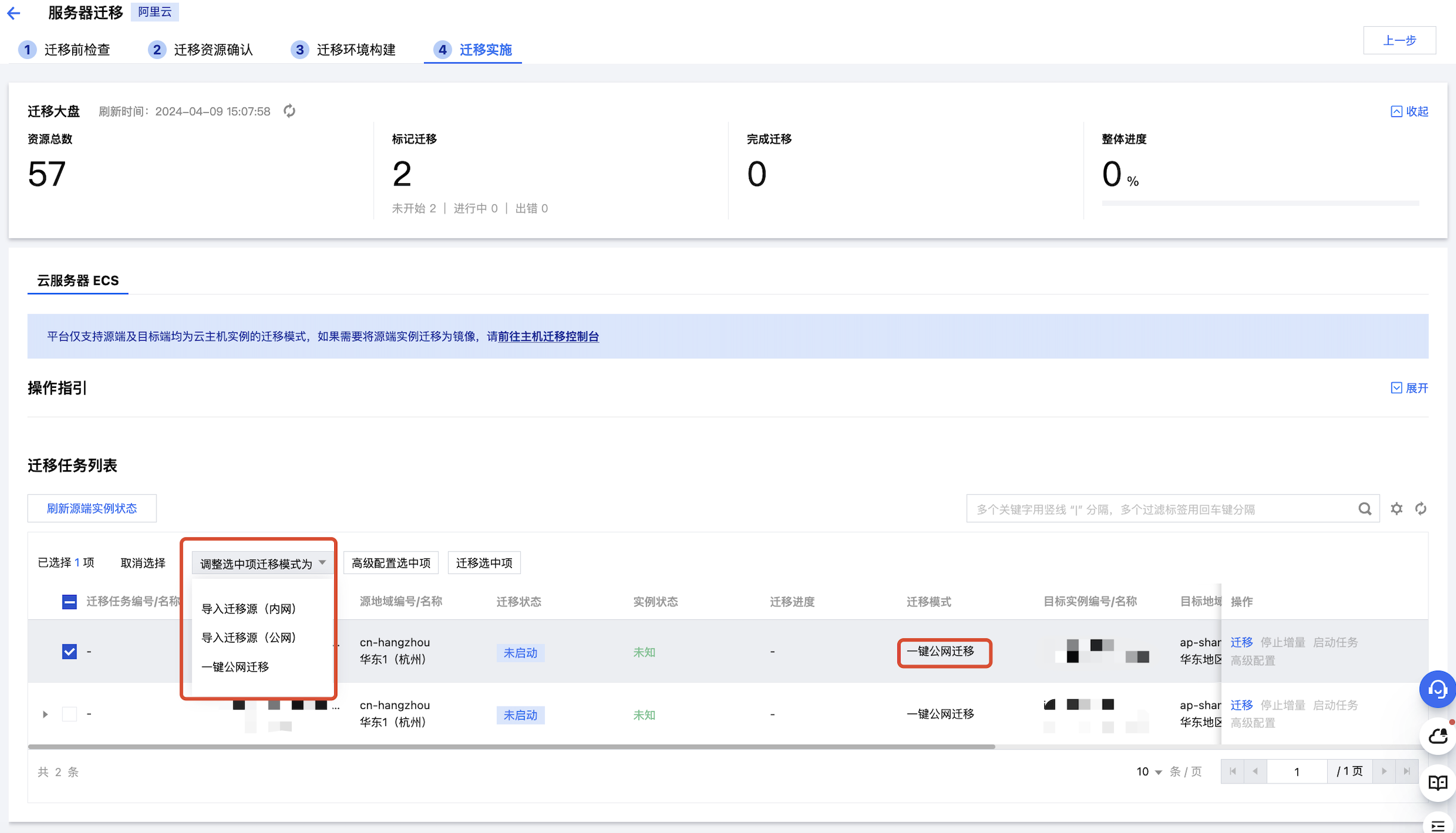
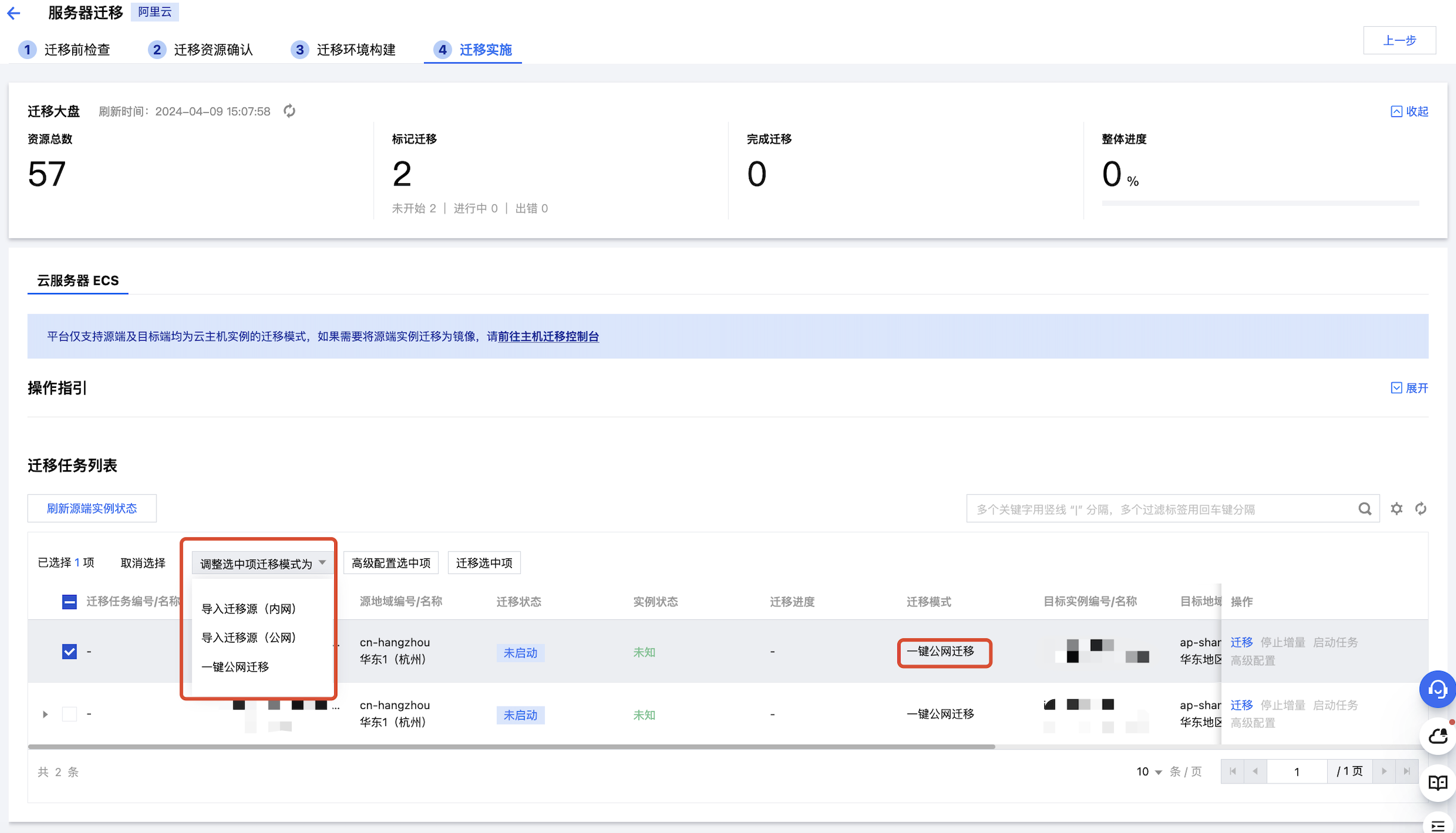
迁移模式正确后,批量勾选需要迁移的实例,点击迁移选中项,或者在该条实例数据的操作列中点击迁移按钮。
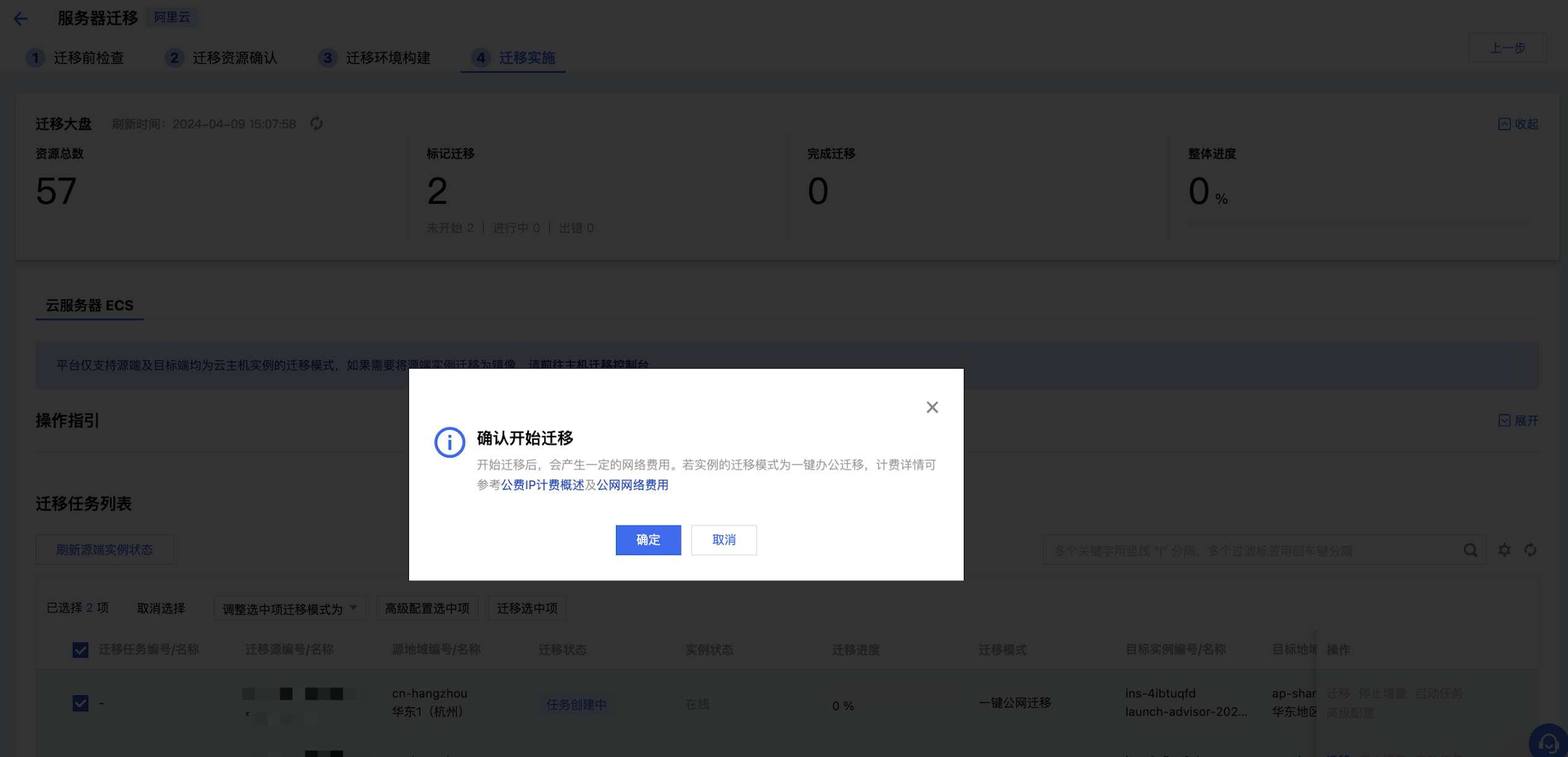
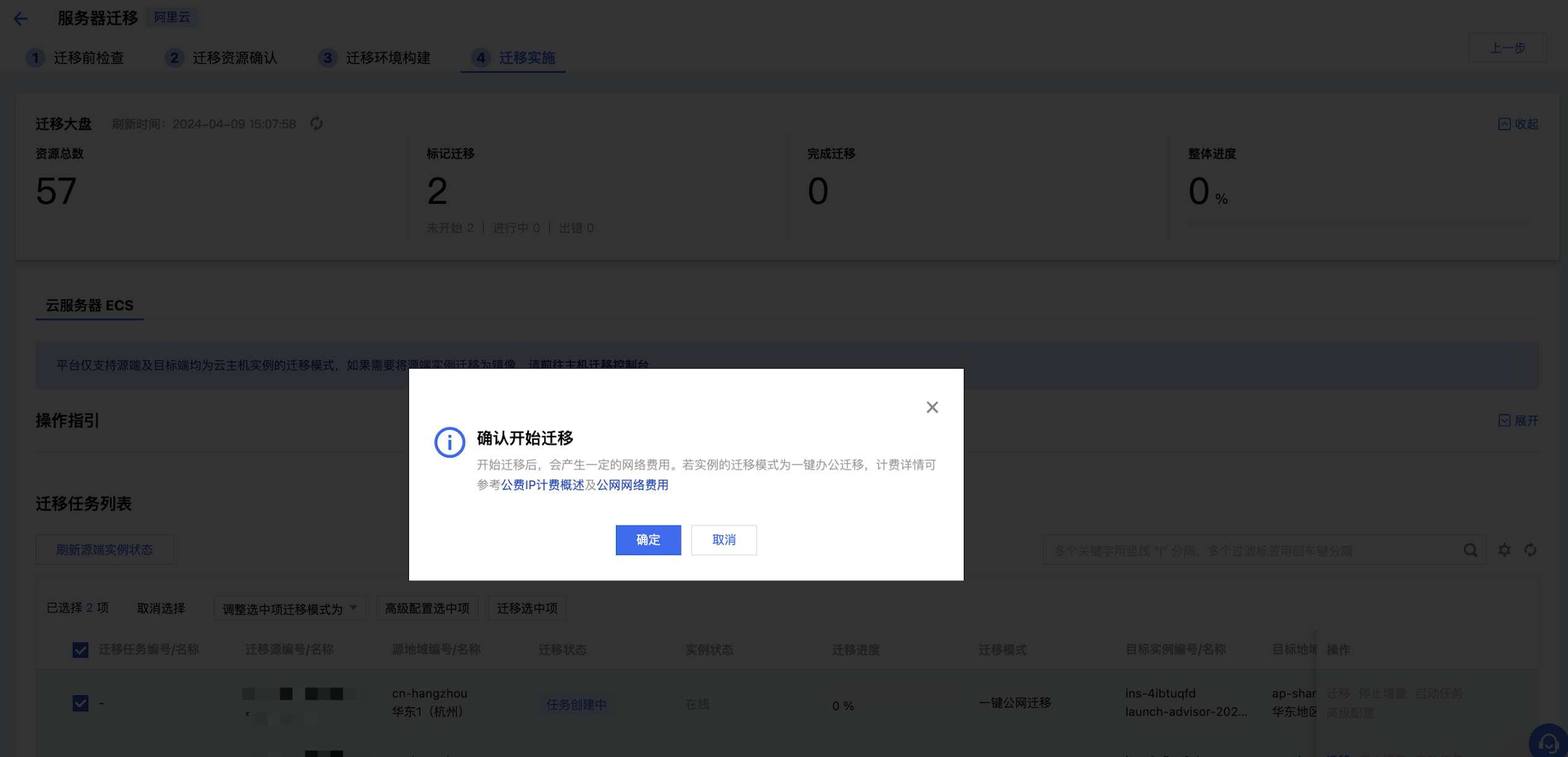
在确认开始迁移弹窗中,点击确认按钮,即可发起迁移。发起迁移后,平台将自动进行实例状态检测,若实例在线,可直接发起迁移,若实例离线,需要根据提示进行二次检查和处理。
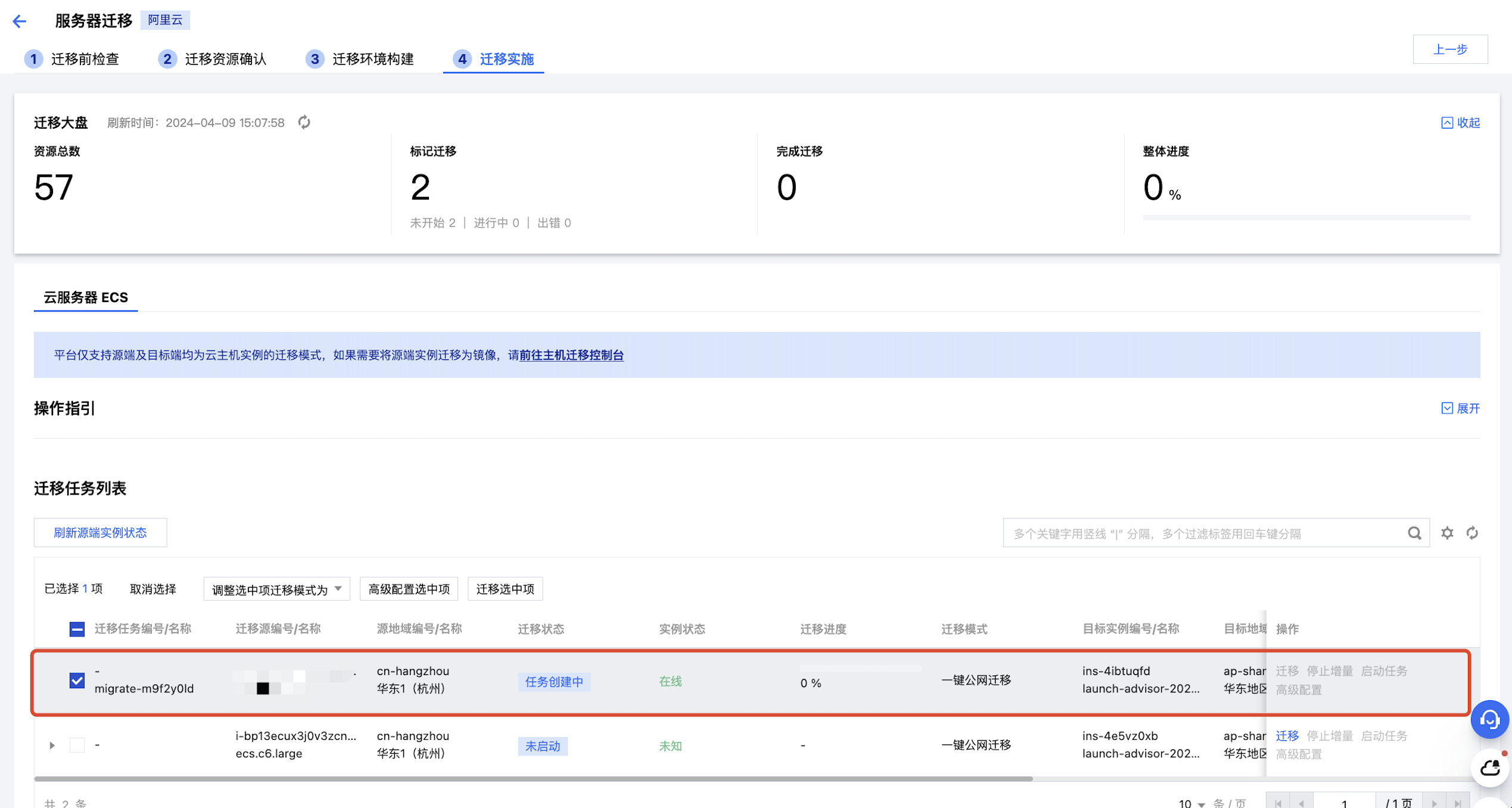
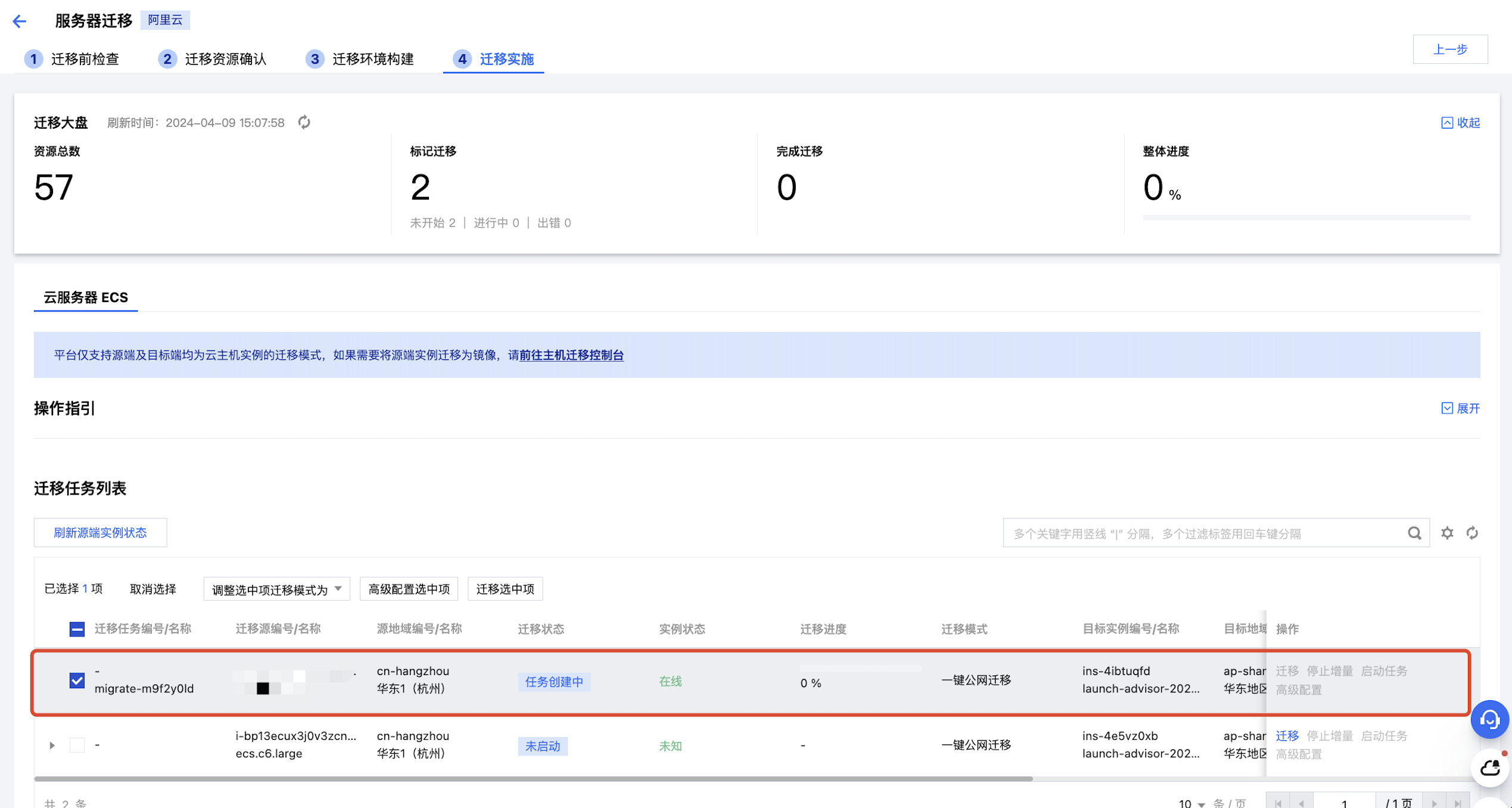
迁移后注意事项
请您在迁移完成后, 收敛开放的安全组。
如果是公网迁移, MSP 在环境构建环节,默认创建的腾讯云服务器实例是使用 100MB 公网带宽(按使用量计费),便于尽快完成迁移,您可以在迁移完成后调整(收敛)公网带宽上限。
导入迁移源(公网)
适用场景:迁移源端及腾讯云迁移目标端实例均有访问公网能力,可以进行迁移限流、增量迁移等配置,计划通过公网进行迁移数据传输。
前置准备
1. 建议您对源端主机进行备份,可以选择源服务器快照功能等方式备份数据。
2. 如果是 Windows 迁移, 源端主机需要安装腾讯云 Virtio 驱动,未安装直接迁移可能会导致迁移后无法正常开机, 请从下载 驱动,并在机器上安装。
3. 公网迁移,请检查目标端(腾讯云)主机安全组,至少需要放开: 80、443、3389 端口,否则会导致迁移失败。
安装迁移工具
● 源端主机操作系统为Linux内核
1. 登录源端主机执行以下命令 下载 并解压迁移工具 go2tencentcloud。
wget https://go2tencentcloud-1251783334.cos.ap-guangzhou.myqcloud.com/latest/go2tencentcloud.zipunzip go2tencentcloud.zip
2. 以64位 Linux 源端主机为例,以 root 权限依次执行以下命令运行工具。
cd go2tencentcloud/go2tencentcloud-linuxchmod +x go2tencentcloud_x64 sudo ./go2tencentcloud_x64
3. 在 Linux 源端主机中按照提示输入腾讯云密钥信息。


4. 当迁移工具界面出现如下图所示信息时,表示已安装成功,可前往 MSP 发起迁移任务。


● 源端主机操作系统为Windows内核
1. 登录源端主机 下载 并解压迁移工具 go2tencentcloud,通过以下方式运行 go2tencentcloud x64.exe 应用程序:
方式一:右键以管理员身份运行 go2tencentcloud_ x64.exe 应用程序,在弹窗中输入 Secretld、Secretkey。
方式二:以管理员身份打开 cmd 或 Powershell命令行:cd /d"go2tencentcloud_ x64.exe所在目录的绝对路径",运行 go2tencentcloud_ x64.exe 应用程序。
2. 在 Linux 源端主机中按照提示输入腾讯云密钥信息。
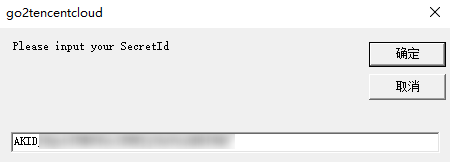
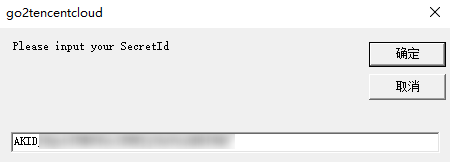
3. 当迁移工具界面出现如下图所示信息时,表示已安装成功,可前往 MSP 发起迁移任务。
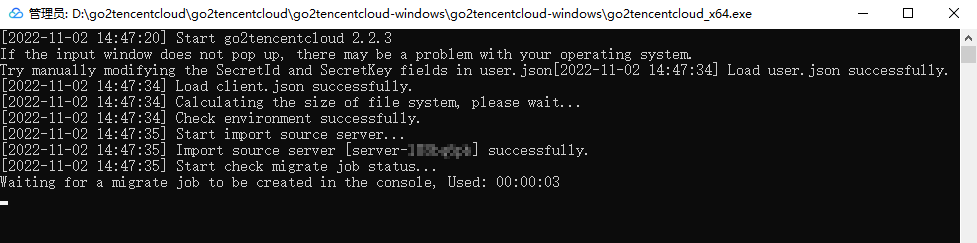
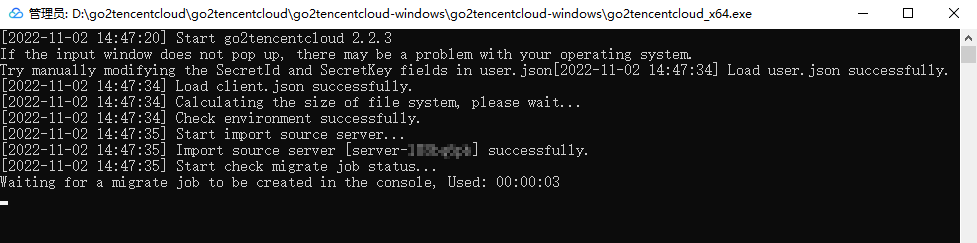
开始迁移
在数据迁移步骤中,检查需要迁移的实例迁移模式是否为导入迁移源(公网),如果不是,需要选中需要迁移的资源,点击调整选中项迁移模式调整为导入迁移源(公网)。迁移模式正确后,可以批量勾选需要迁移的实例点击迁移选中项,或者在该条实例数据的操作列中点击迁移按钮,即可发起数据迁移。
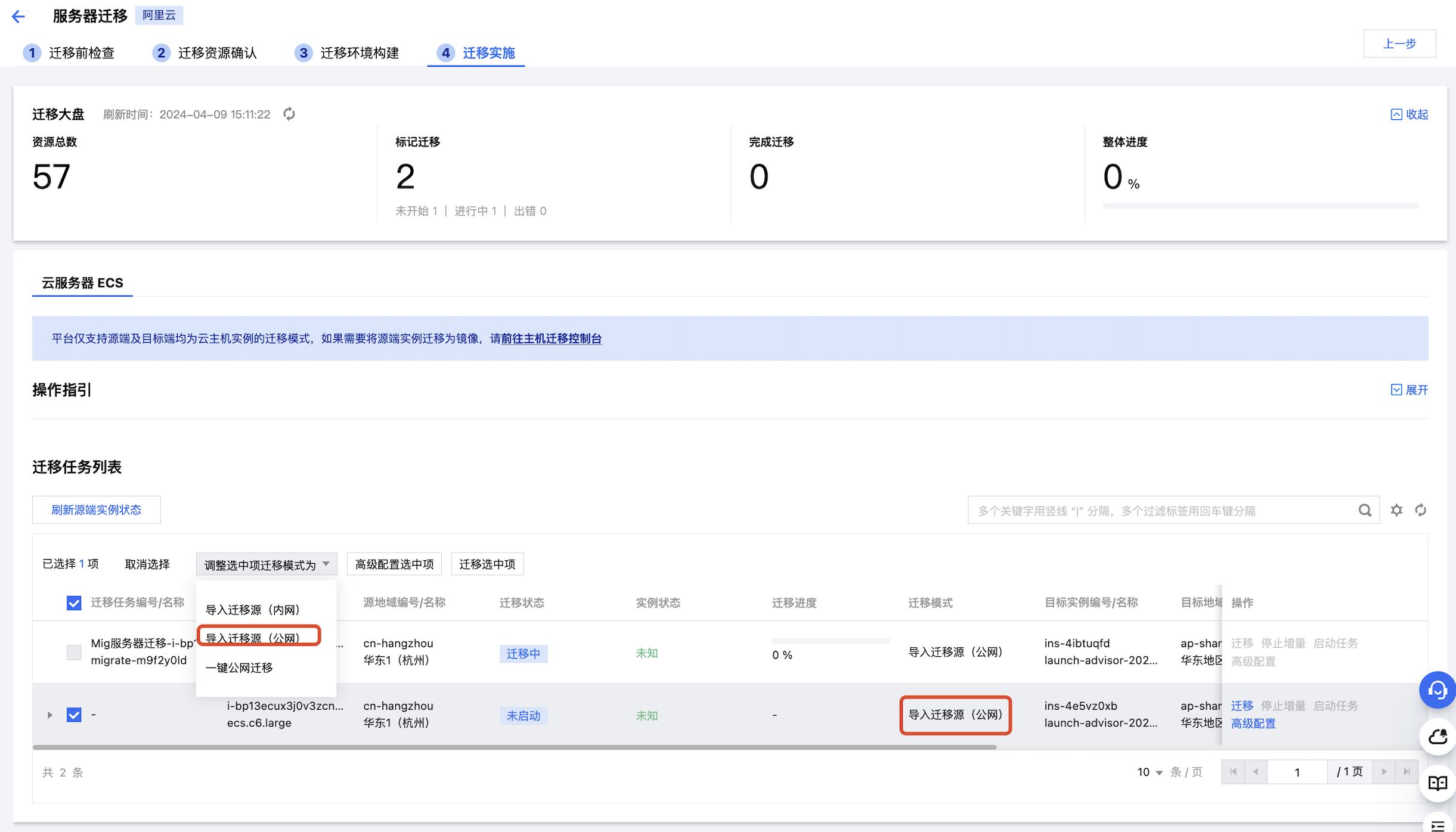
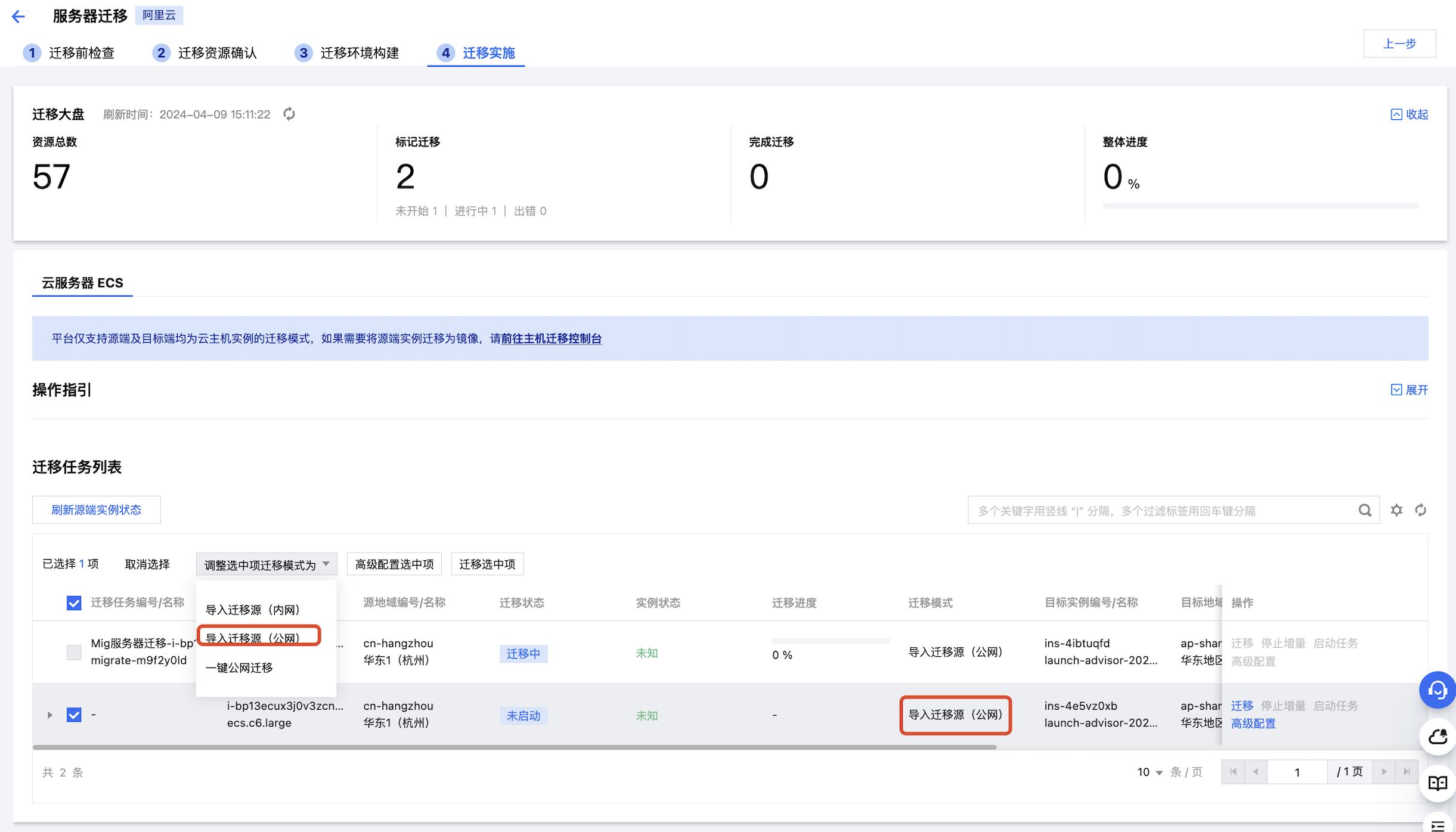
导入迁移源支持进行迁移限速、增量等高级配置,您可以根据实际需求进行配置或直接发起迁移。
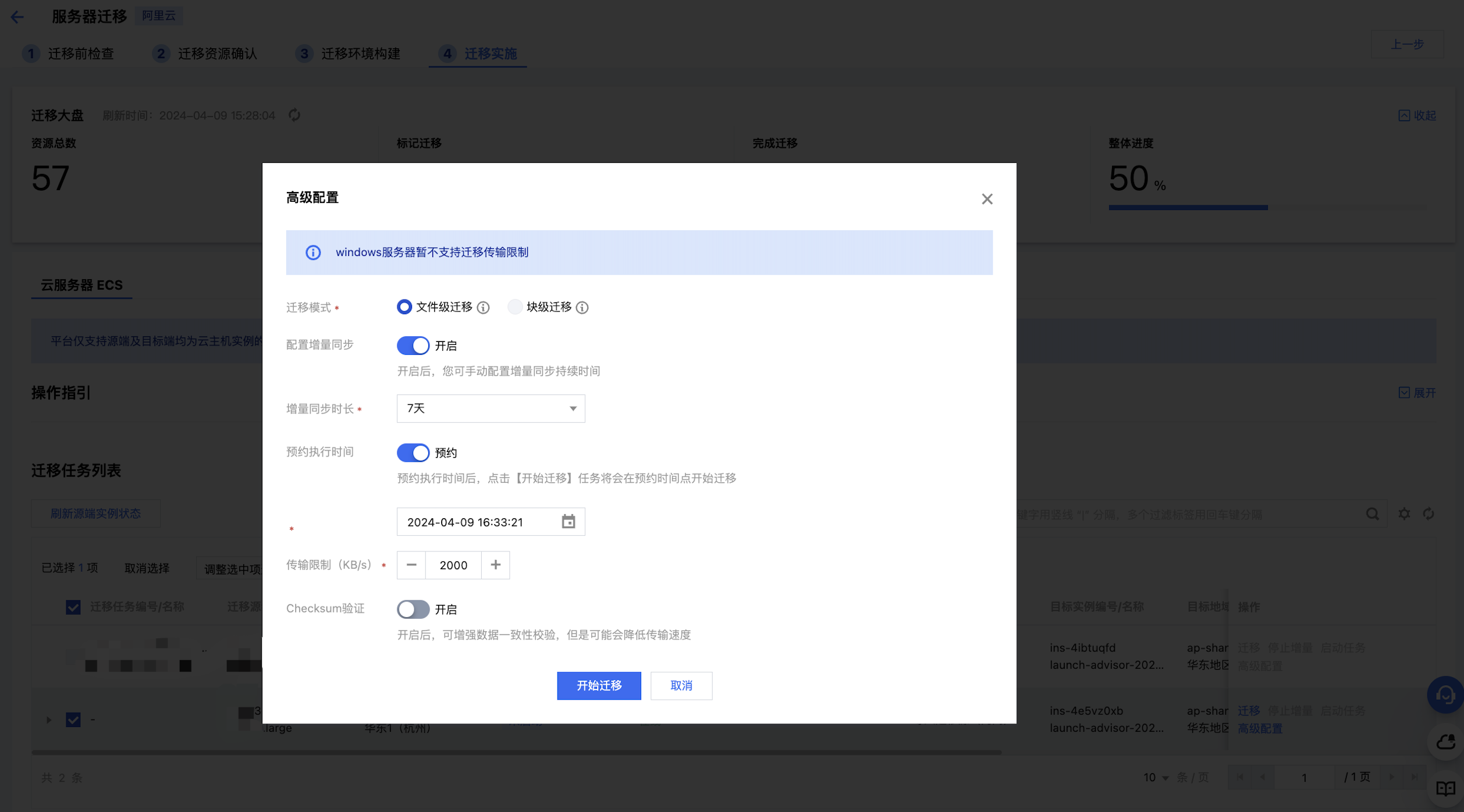
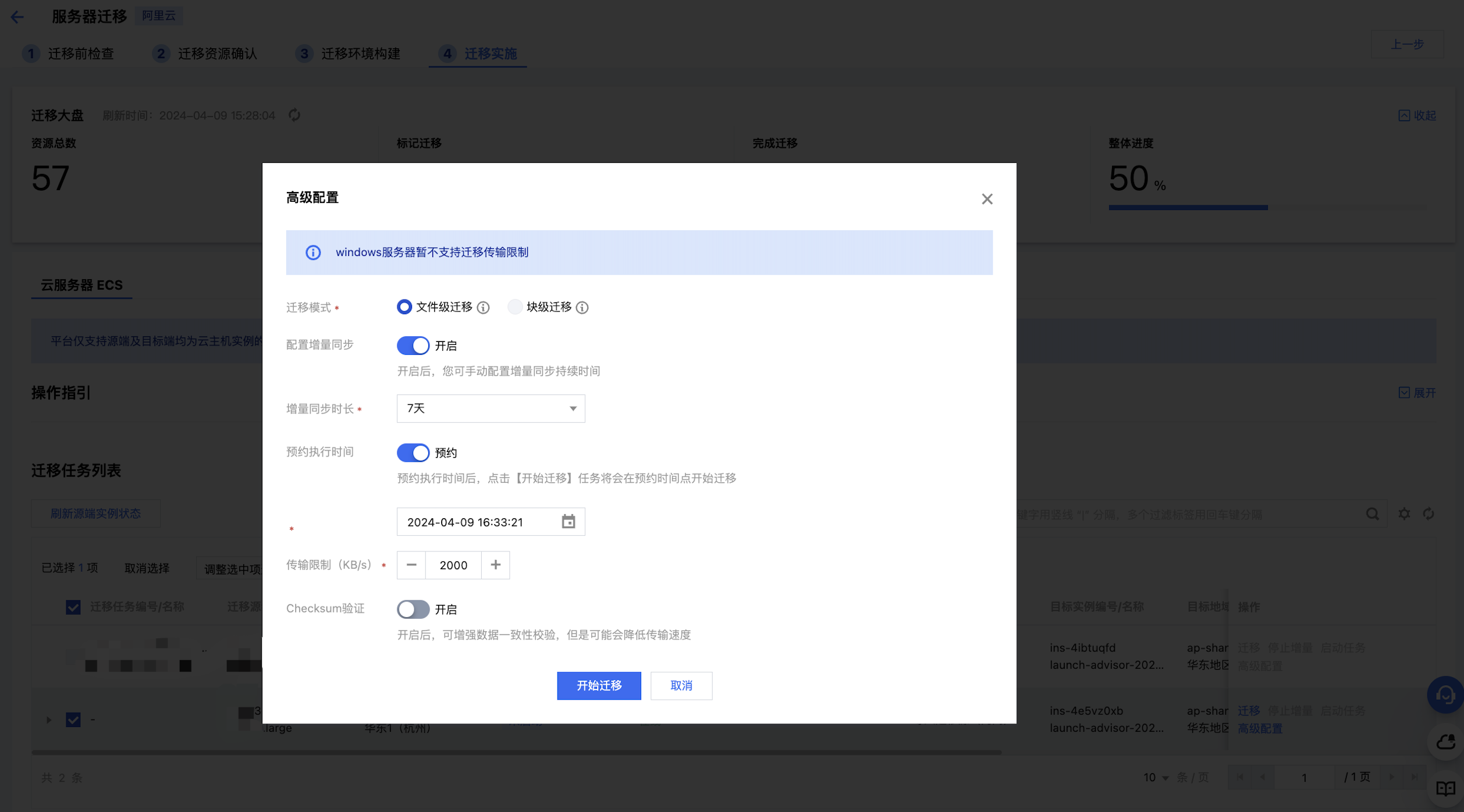
发起迁移后,平台将自动进行实例状态检测,若实例在线,可直接发起迁移,若实例离线,需要根据提示进行二次检查和处理。迁移开始后,迁移时间主要受迁移过程中数据传输速度的影响,您可通过测试迁移源端主机和迁移目标地域主机之间传输速度,预估迁移时间,详情请参见 迁移时间预估教程。


迁移后注意事项
请您在迁移完成后, 收敛开放的安全组。
如果是公网迁移, MSP 在环境构建环节,默认创建的腾讯云服务器实例是使用 100MB 公网带宽(按使用量计费),便于尽快完成迁移,您可以在迁移完成后调整(收敛)公网带宽上限。
导入迁移源(内网)
适用场景:腾讯云迁移目标端实例没有访问公网的能力,计划通过专线、VPN 等方式进行迁移数据传输。
前置准备
1. 建议您对源端主机进行备份,可以选择源服务器快照功能等方式备份数据。
2. 内网迁移需要您先通过对等链接、VPN、云联网或专线等方式先打通两端的网络环境,再进行内网模式迁移。
3. 如果是 Windows 迁移, 源端主机需要安装腾讯云 Virtio 驱动,未安装直接迁移可能会导致迁移后无法正常开机, 请从下载 驱动,并在机器上安装。
4. 公网迁移,请检查目标端(腾讯云)主机安全组,至少需要放开: 80、443、3389 端口,否则会导致迁移失败。
安装迁移工具
● 源端主机操作系统为Linux内核
1. 登录源端主机执行以下命令下载 并解压迁移工具 go2tencentcloud。
wget https://go2tencentcloud-1251783334.cos.ap-guangzhou.myqcloud.com/latest/go2tencentcloud.zipunzip go2tencentcloud.zip
2. 以64位 Linux 源端主机为例,以 root 权限依次执行以下命令运行工具。
cd go2tencentcloud/go2tencentcloud-linuxchmod +x go2tencentcloud_x64 sudo ./go2tencentcloud_x64
3. 在 Linux 源端主机中按照提示输入腾讯云密钥信息。


4. 当迁移工具界面出现如下图所示信息时,表示已安装成功,可前往 MSP 发起迁移任务。


● 源端主机操作系统为Windows内核
1. 登录源端主机 下载 并解压迁移工具 go2tencentcloud,通过以下方式运行 go2tencentcloud x64.exe 应用程序:
方式一:右键以管理员身份运行 go2tencentcloud_ x64.exe 应用程序,在弹窗中输入 Secretld、Secretkey。
方式二:以管理员身份打开 cmd 或 Powershell 命令行:cd /d"go2tencentcloud_ x64.exe所在目录的绝对路径",运行 go2tencentcloud_ x64.exe 应用程序。
2. 在 Linux 源端主机中按照提示输入腾讯云密钥信息。
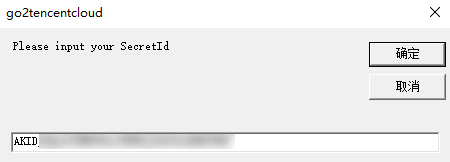
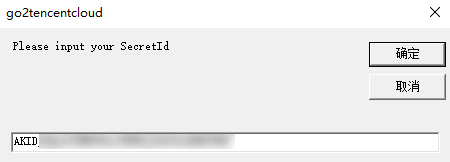
3. 当迁移工具界面出现如下图所示信息时,表示已安装成功,可前往 MSP 发起迁移任务。
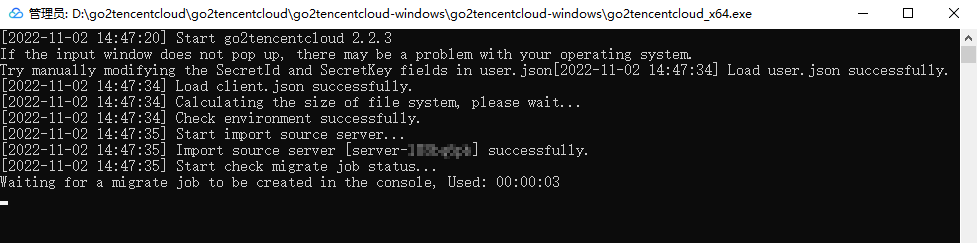
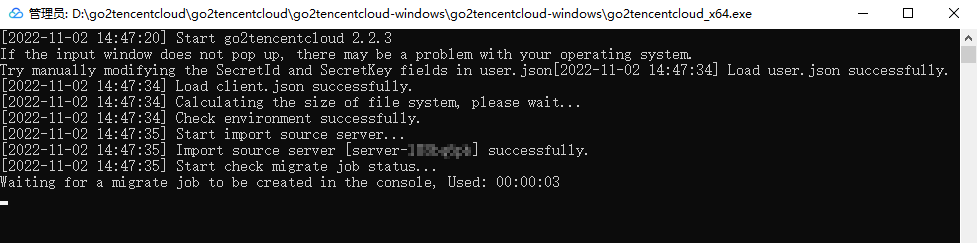
开始迁移
在数据迁移步骤中,检查需要迁移的实例迁移模式是否为导入迁移源(内网),如果不是,需要选中需要迁移的资源,点击调整选中项迁移模式调整为导入迁移源(内网)。迁移模式正确后,可以批量勾选需要迁移的实例点击迁移选中项,或者在该条实例数据的操作列中点击迁移按钮,即可发起数据迁移。
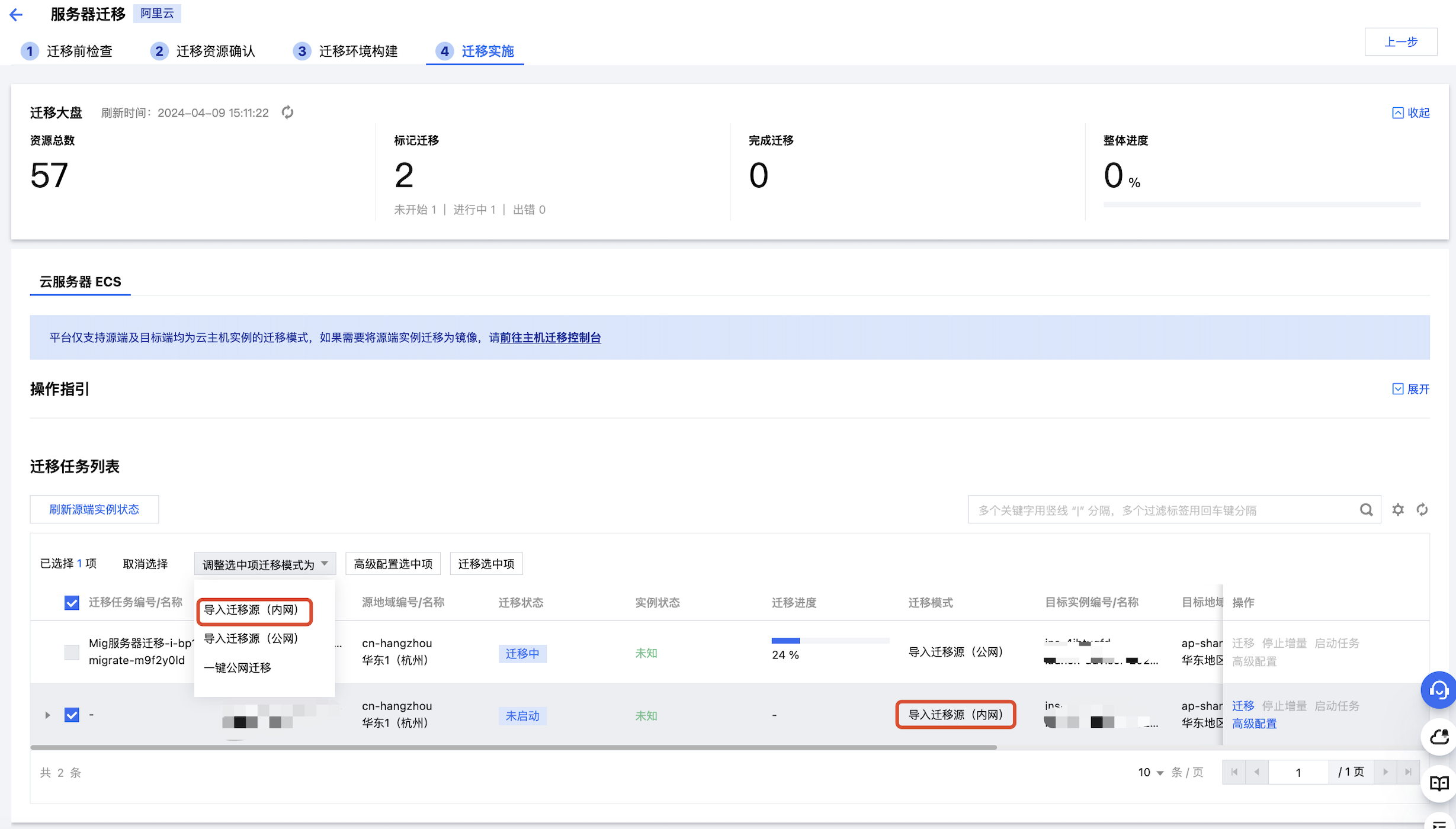
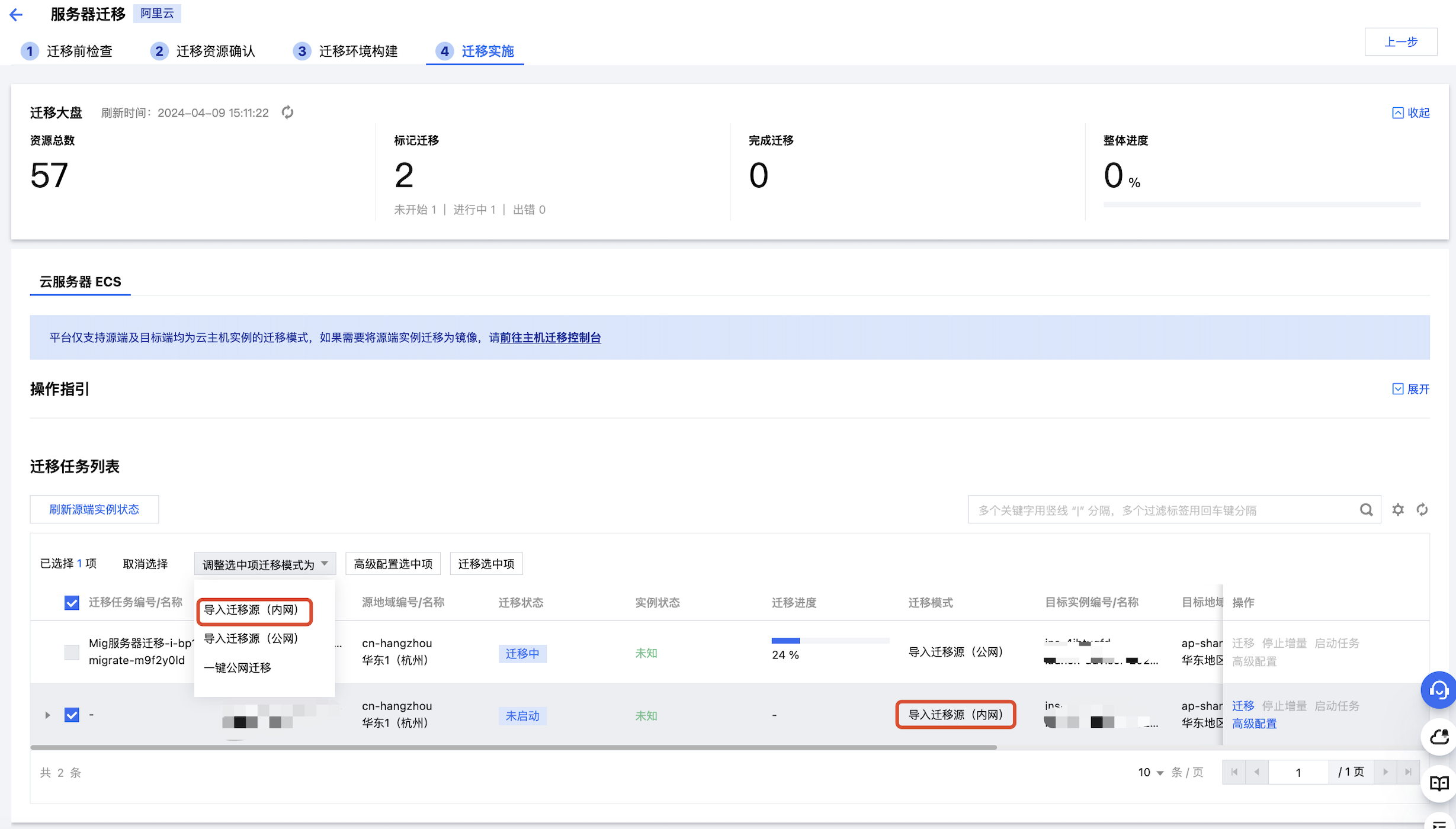
导入迁移源支持进行迁移限速、增量等等高级配置,您可以根据实际需求进行配置或直接发起迁移。
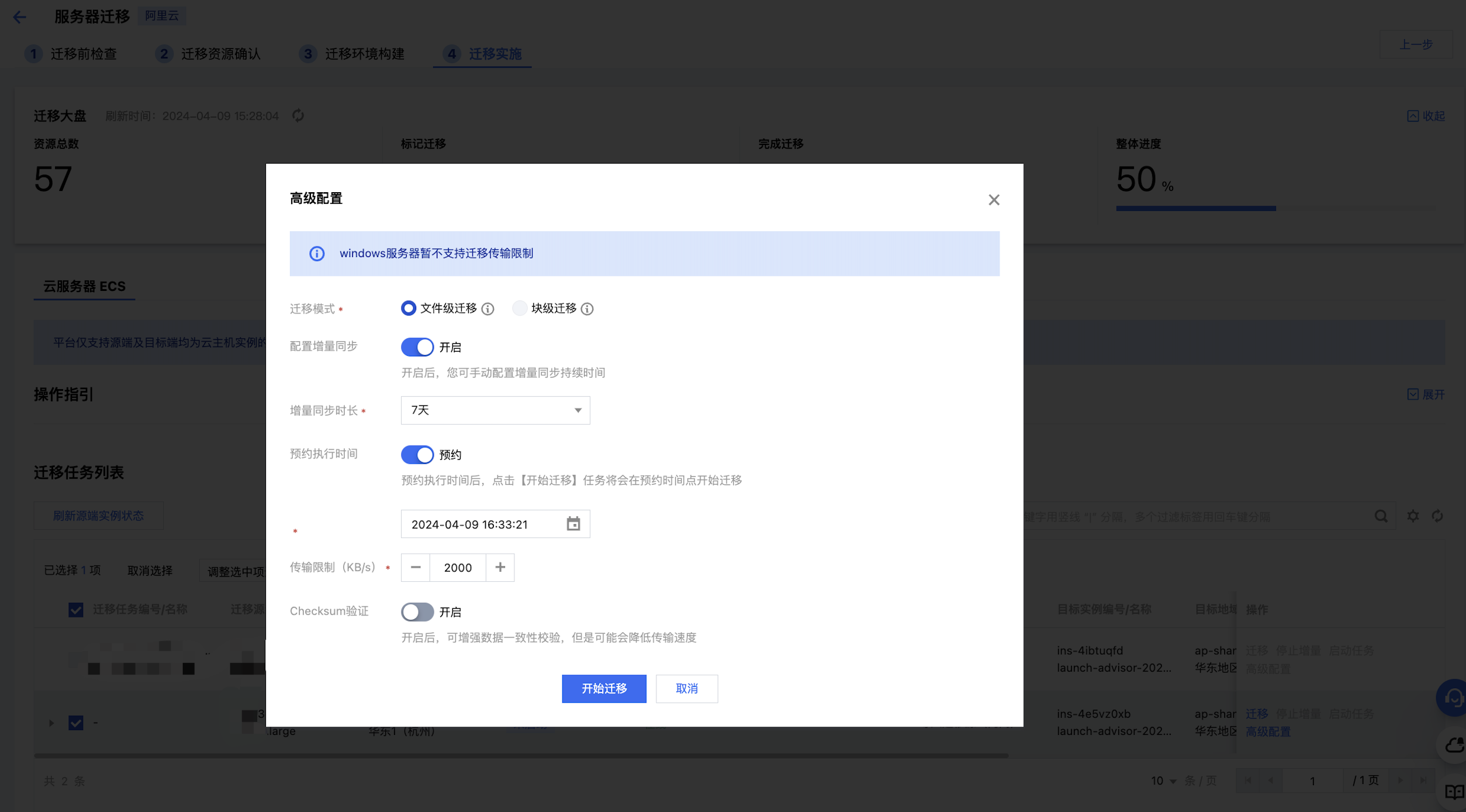
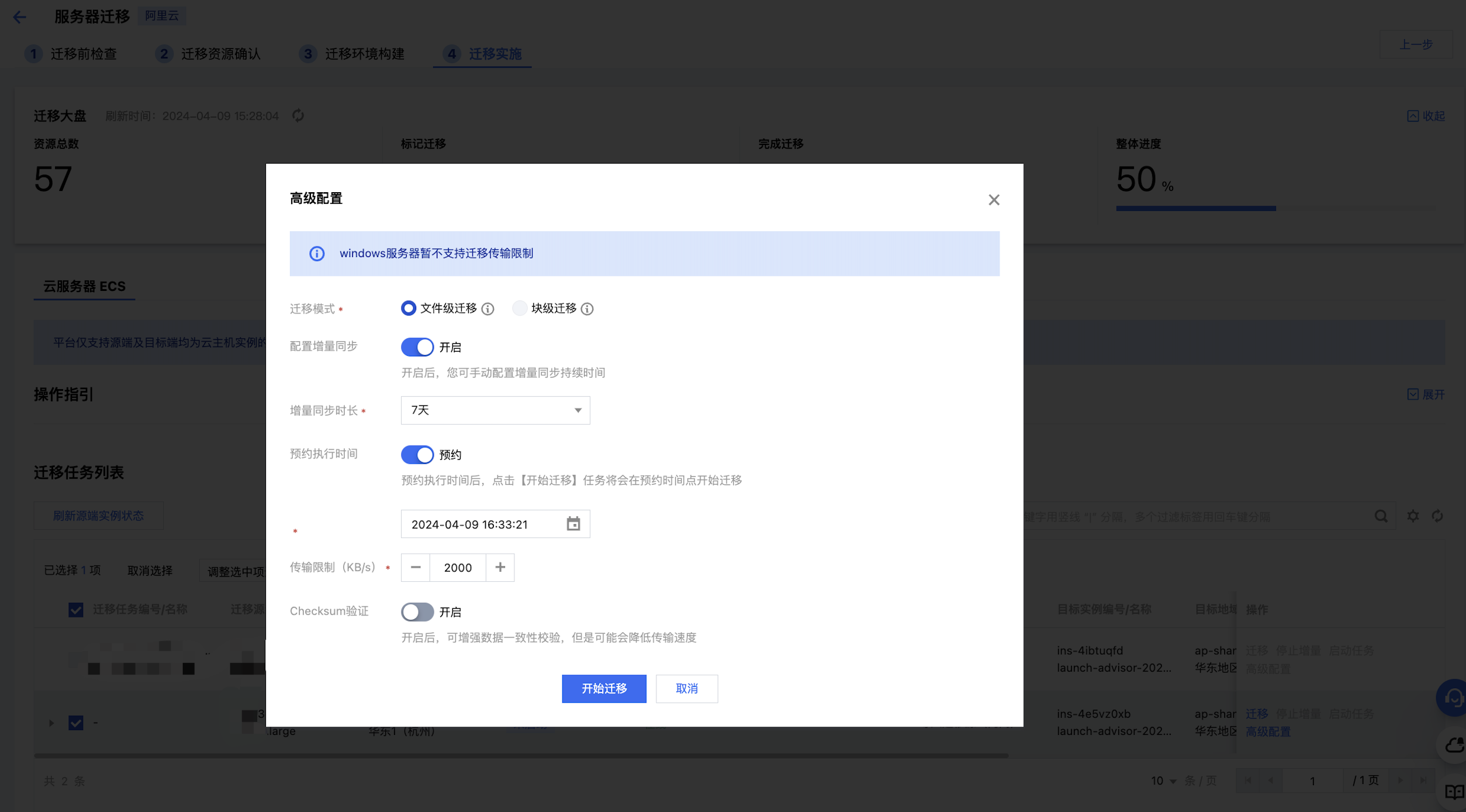
发起迁移后,平台将自动进行实例状态检测,若实例在线,可直接发起迁移,若实例离线,需要根据提示进行二次检查和处理。迁移开始后,迁移时间主要受迁移过程中数据传输速度的影响,您可通过测试迁移源端主机和迁移目标地域主机之间传输速度,预估迁移时间,详情请参见 迁移时间预估教程。
迁移后注意事项
请您在迁移完成后, 收敛开放的安全组。

